Ako nastaviť wifi router a domácu bezdrôtovú sieť
V dnešnej dobe je bežné mať doma vlastnú bezdrôtovú sieť a využívať pripojenie k internetu vo všetkých kútoch domu aj na záhrade. Zapojenie takejto siete nie je ani drahé ani zložité. Ako zapojiť WiFi router, tak aby ste si tento komfort mohli užívať aj Vy, Vám ukáže nasledujúci článok.
Ešte pred začatím návodu je treba podotknúť, že konkrétne nastavenie rôznych typov zariadení sa môže mierne líšiť. Vo väčšine prípadov sú ale rozdiely len v pomenovaní niektorých položiek. Vždy tiež majte po ruke návod od svojho zariadenia, kde sú uvedené nielen všeobecné informácie o nastaveniach, ale aj potrebné prístupové údaje alebo údaje na nastavenie IP adries.
Sprevádzkovanie routera
Pred samotným nastavovaním, je potrebné router sprevádzkovať a zapojiť k počítaču. Najprv teda router vybaľte, a ak treba, priskrutkujte k nemu anténu. Potom môžete začať s pripájaním.
- Pripojte router do elektrickej siete
- Do zdierky označenej WAN (prípadne INTERNET) pripojte sieťový kábel od Vášho poskytovateľa internetu (napr. z modemu UPC)
- Do ďalších zdierok označených PC alebo LAN, LAN 1 a pod. je možné zapájať ďalšie zariadenia. Jednu z nich si teda vyberte a prepojte ju sieťovým káblom k svojmu počítaču.
Pokiaľ je všetko správne pripojené, mali by sa na routeri rozsvietiť príslušné kontrolky pripojenia, ktoré zodpovedajú jednotlivým zdierkam. Ak je všetko v poriadku, môžete pokračovať samotným nastavením routera.
Nastavenia routera
Najprv je potrebné zistiť IP adresu routera. Tú najčastejšie nájdete priamo v návode. Rovnako ju ale možno zistiť priamo pomocou Vášho počítača, a to zadaním príkazu ipconfig do príkazového riadku.
Pozn. Príkazový riadok spustíte stlačením tlačidla Windows a zadaním písmen cmd. Potom stačí kliknúť na vyhľadanú ikonu s rovnakým názvom.
Teraz, keď poznáte IP adresu Vášho routera (napr. 188.124.2.1) spustite akýkoľvek internetový prehliadač (napr. Internet Explorer) a do adresného riadku zadajte práve túto zistenú IP adresu. Po potvrdení budete vyzvaní na zadanie užívateľského mena a hesla. Ak údaje ešte nikto nezmenil, nájdete ich v návode priloženom k routeru (napr. užívateľ: admin, heslo: admin). Po prihlásení sa dostanete do samotného nastavenia routera.
- V užívateľskom rozhraní nájdite položku Nastavenie IP adresy (často sa skrýva pod položkou Basic Setting, Primary Setup a pod).
- Nastavte IP adresu na Dynamic IP alebo Static IP podľa poskytovateľa (potrebné informácie sú vždy uvedené v návode).
- Pri static IP vyplňte IP adresu (alebo ponechajte existujúcu), adresu DNS serverov atď. (všetky informácie o tom, čo a kam vyplniť opäť nájdete v návode ku každému zariadeniu, tieto údaje sa pre každé zariadenie líšia).
- Všetky nastavenia uložte. Typicky tlačidlom Save.
Teraz prejdeme k samotnému nastavenie bezdrôtovej siete.
- V užívateľskom rozhraní prejdite do menu Wireless (prípadne Nastavenie siete, Wireless setting a pod).
- Ak je to potrebné pri položke Wireless (príp. Wifi) povoľte Wifi označením voľby Enabled.
- Do políčka označeného Network ID alebo SSID zadajte názov siete (ľubovoľne podľa svojho uváženia napr domaca-123).
- V políčku Channel alebo Select Channel nastavte Auto, ak táto voľba nie je možná, nastavte akýkoľvek z dostupných kanálov.
- Tlačidlom Save uložte nastavenie.
Posledné, čo treba nastaviť, je zabezpečenie siete. To nájdete buď priamo v spomínanom nastavení, alebo v položke užívateľského rozhrania Security. Existuje samozrejme niekoľko možných druhov zabezpečenia. Pre domáce účely postačí klasický WEP kľúč, ktorého nastavenie je uvedené tu:
- Z menu Security vyberte z ponuky položku WEP
- Ak sa vám zobrazila možnosť voľby medzi 64 bit a 128 bit, zvoľte IEEE 64 bit
- Do položky WEP Key (prípadne WEP Key 1) napíšte svoje heslo, ktoré musí mať v našom prípade dĺžku 10 znakov. Navyše kombinujte veľké a malé písmená (bez diakritiky) a číslice (napr. KRT256jns4).
- Nastavenie opäť uložte tlačidlom Save.
Zmena hesla routera a restart
Ešte pred samotným reštartom routera, je vhodné zmeniť prístupové heslo do nastavovacieho menu routera. To urobíte typicky v menu pod položkou Password , Password setting alebo User setting. Tu do príslušného políčka zadajte Vaše zvolené užívateľské meno (môžete ponechať aj na admin) a svoje vlastné heslo. Opäť najlepšie kombináciu písmen a čísel.
Po poslednom uložení nastavení je treba router reštartovať. To môžete vykonať priamo na routerovej krabičke alebo opäť cez nastavovacie menu, a to nasledovne:
- Prejdite v menu na položku Maintenance .
- Kliknite na voľbu Reboot .
Po reštarte routera by Vám malo všetko fungovať. Ak nie, najprv skontrolujte zapojenie a povolenie Wifi na Vašom počítači. Až potom skúste celý postup zopakovať. Pri správnom zapojení a dodržaní všetkých krokov by ste na svojom počítači mali v zozname sietí nájsť názov svojej siete a pomocou hesla (WEP) sa k vytvorenej sieti bez problému pripojiť.

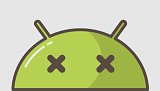




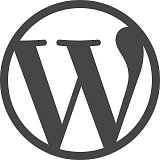

Dobry deň. Po pripojení televízora na internet mi tento ide jeden deň. Potom mi vypíše že sieť je v poriadku no nie je konfigurácia. Ako to možem nakonfigurovať. Ostatné prístroje idú v poriadku. Ďakujem
15.04 17:01 reagovat
Nemam pc jenom smart tv. Objednal jsem tv+net , satelit mi jde no router nevim aktivovat. Mam dsl pripojku
17.12 20:05 reagovat
Dobrý deň, aktiváciu routera by ste mali nastaviť presne podľa pokynov k routeru od poskytovateľa internetu.
17.12 22:38 reagovat
PROSIM VAS MAM RUTER TENDA INTERNET MI FUNGUJE NA PC ALE NA MOBILNOM TELEFONE KED SI ZAPNEM WI-FI TAK MI VYPISUJE ZE NIE JE V DOSAHU KDE JE CHYBA??? DAKUJEM
08.08 14:54 reagovat
dobrý den mám tp link tl mr3420 po zapojení internetu do wan mi jednoducho internet nejde ani v lan 1 iba v lan2 nerozumiem tomu chcem to nastavit tak že internetový kabel zapojím do wan aby bola wifi a z jedného zo 4 lan-ov si chcem zapojit druhý kábel aby som mal PC cez kabel a zbytok zariadení na wifi prosím pomoc ledva mi ide wifi a to tiež iba v lan1 nerozumiem tomu
11.03 16:59 reagovat
Dobrý deň prosím poraďte mi. Pokazil sa mi pc mám pripojku na internet nemam zatiaľ wi-fi router ale chcem si kúpiť. Dá sa nakonfihurovat cez tablet?
22.09 22:52 reagovat
dobry den, kupil som notebook lenovo ideapad g50-30, wifina mi najde kopec susedov, ale moju siet nie, i ked som na starsom notebooku pripojeny... co hladat, kde hladat, co nastavit a ako? dakujem za vsetky rady a napady
03.07 23:54 reagovat
Zdravím. Mam taky problém. Postupoval som presne ako je hore napísané. Router ide asi 3 minúty. A na PC tiež nejde internet. Tiež iba 3.minúty. to ešte aj veľa hovorím. Neviete mi poradiť čo s tým? Router svieti ako ma . Len nejde i ternet. Ďakujem
21.04 19:06 reagovat
dobry den na wifi routeri mi stale blika ledka zo symbolom nastavenia a zda sa mi ze wifina je pomalsia treba tam nieco nastavit?
08.11 12:39 reagovat
ako postupovať ked môj wifi je neviditeľný , pripojiť sa da iba ID kodom , ako ho zvidiťelniť
23.04 14:58 reagovat
Dobrý den,
co přesně máte na mysli pod pojmem neviditelný? Jako že nevidíte jeho SSID, tedy název? To lze jednoduše povolit přímo v nastavení routeru. Připojte se k němu pomocí návodu, který je v článku a hledejte právě SSID nebo možnost nastavení viditelnosti sítě.
24.04 11:39 reagovat
Zdravím, aAllow the stations specified by any enabled entries in the list to access. Pretože, ak potrebujem mať viac zariadení pripojených na Wifi, tak to neide.
10.04 18:20 reagovat
Dobrý den,
prosím, zkuste problém více popsat a ideálně jej vložit do poradny, nikoli pod článek.
V čem přesně je problém? Každý wifi router dovoluje bezdrátové připojení hned několika různým zařízením a uživatelům (limit bude odhadem v řádu desítek nebo stovek současně připojených).
17.04 12:53 reagovat
Mám wifi rozmer značky D-link dl-524 a chcem zistiť či je možné naň chytať okolité wi-fi free siete a čo k tomu budem ešte potrebovať ďakujem
27.11 20:17 reagovat
Dobry den.Prestalo mi fungovat zobrazovanie odrazkov na facebooku a na youtube.Naraz na mobile aj tablete.Na pc mi to ide aj Na manzelkinom mobile.Po velmi dlhom patrani som na tablete nastavil v nastaveni wifi dns1 na8888 a uz to funguje ale na mobile sa to neda.Kde sa stala chyba a preco? Dakujem.
19.10 08:18 reagovat
Dobrý den,
zajímavé řešení problému. Jinak doporučuji nastavit DNS 8.8.8.8 přímo na routeru - to by mělo problém vyřešit.
20.10 13:55 reagovat
Dobrý deň , chcem sa vás opýtať ako zapnúť kolónku bezdrôtového pripojenia na pevnom PC. V priečinku Sieťové pripojenia mám kolónku len Lokálneho pripojania. Wifi router mám , ale neviem si nastaviť tú kolónku aby som sa vedel pripojiť na internet. Ďakujem.
28.08 13:20 reagovat
Dobrý den,
má Vaše PC WiFi kartu? Bez ní nebude možné se k routeru připojit jinak, než kabelem.
29.08 15:19 reagovat
PROSIM Vas, co mam robit,ked mi nejde nacitat stranka alebo nacitava pomaly,,,,,uz som dala preinstalovat windows, router je ok,dala som ho na reklamaciu a je ok, rychlost je tiez ok.dakujem za odpoved
24.07 17:45 reagovat
Dobrý den,
o jakou stránku se jedná? Máte dostatečnou sílu signálu?
25.07 10:56 reagovat
dobry den co mam robit ak nejde nastavit ip adresa wifi routheraM
05.04 22:15 reagovat
Dobrý den,
v prvé řadě je třeba se zamyslet, zda ji potřebujete měnit - většinou tomu tak není. Vyzkoušejte se připojit a dále fungovat bez její změny, nemělo by to ničemu vadit. Pokud to nelze, určitě se ozvěte a napište i model routeru, abychom problém společně vyřešili.
10.04 10:20 reagovat
Dobrý den! Prosím Vás môžem si PC prepnúť na lokálne pripojenie z routru??Dlhšie už používam router ale chcem si občas prepnúť aj na lokálne pripojenie. Mám strach,že ked tú zmenu urobím,tak aby som nevymazala moje dokumenty.prílohy atd..prosím o pomoc dakujem.
04.04 08:35 reagovat
Dobrý den,
prosím Vás, co myslíte lokálním připojením? Pokud máte na mysli připojení do místní sítě, tak to jste připojena pořád (pokud jste připojena k routeru).
10.04 10:18 reagovat
dobry den chcel by som sa poradit pretoze v manualy neviem najst uživatelske meno ani heslo
27.02 14:35 reagovat
Dobrý den,
velice často bývá pro první přihlášení zvoleno stejné přihlašovací jméno jako heslo a to je: admin. Přihlašte se a alespoň heslo změňte.
10.04 10:16 reagovat